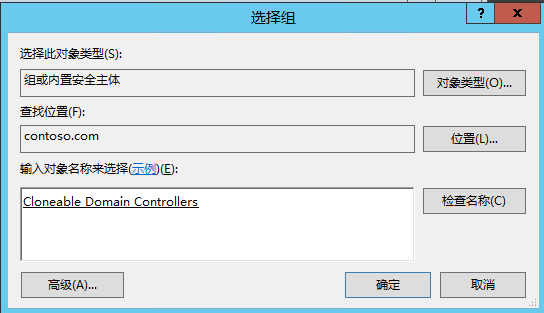部署域控制器,傳統的方式,有全新部署,升級部署,而在Windows Server 2003中,有一種新的方式,從媒體進行安裝,舉一個應用場景,我們就能夠明白是怎麼其中的原理:
活動目錄是一個典型的多主機架構系統,我們可以部署多臺活動目錄服務器。部署多臺服務器時,我們可以做到冗餘和負載勻衡,可以將活動目錄服務器擴展到不同的站點之中。如果我們現在需要在分支站點部署域服務器,真正的考驗就到來了:因爲跨越了WAN的低速網絡,複製數據時,可能會是一個漫長到無法接受的過程。這時候,從媒體安裝,就爲我們解決了這樣的一個問題,我們可以先將活動目錄的數據封裝成文件,複製到光盤或是移動存儲設備之上,然後在分支機構中去直接使用,降低了WAN低速網絡的依賴性。
到了Windows Server 2012時代,虛擬化己是大行其道,微軟的虛擬化解決方案也是越發成熟,克隆域服務器就是一個充分利用虛擬化技術的新創意,此時的媒體,不再是光盤和移動存儲設備,而是VHD文件。那麼接下來,我們就來看一下克隆域服務器的一個基本過程:
1、 要實現克隆域服務器,虛擬化平臺必須是Windows Server 2012的Hyper-V平臺,並且域服務器也必須是Windows Server 2012的域服務器,Hyper-V與Windows Server 2008 R2的域服務器組合是實現不了這個功能的;
2、 我們在Hyper-V中建立好第二臺輔助域控制器虛擬機DC2,並且DC2的計算機帳號添加到Cloneable Domain Controllers這一個安全組中;
3、 將c:\windows\system32目錄中的sampledccloneconfig.xml文件複製到c:\windows\ntds目錄下,並且修改目標計算機的名稱,站點名稱,IP地址,子網掩碼,網關,DNS服務器等信息,以下給出一個示例:
<?xml version="1.0"?>
<d3c:DCCloneConfig xmlns:d3c="uri:microsoft.com:schemas:DCCloneConfig">
<ComputerName>dc3</ComputerName>
<SiteName>Default-First-Site-Name</SiteName>
<IPSettings>
<IPv4Settings>
<StaticSettings>
<Address>192.168.1.203</Address>
<SubnetMask>255.255.255.0</SubnetMask>
<DefaultGateway>192.168.1.1</DefaultGateway>
<DNSResolver>192.168.1.200</DNSResolver>
<DNSResolver></DNSResolver>
<DNSResolver></DNSResolver>
<DNSResolver></DNSResolver>
<PreferredWINSServer></PreferredWINSServer>
<AlternateWINSServer></AlternateWINSServer>
</StaticSettings>
</IPv4Settings>
</IPSettings>
</d3c:DCCloneConfig>
4、 最後的一步操作,我們還需要去檢測有哪些應用程序或是服務並不支持這種類型的部署,我們可以在PowerShell當中執行Get-ADDCCloningExcludedApplicationList這一條命令來查看當前不兼容需要排除的應用程序或是服務
5、 找到相應的應用程序或是服務以後,同樣的需要在NTDS目錄中創建一個XML文件排除它們,這一個文件的名稱爲CustomDCCloneAllowList.xml,它的格式如下:
<AllowList>
<Allow>
<Name>PrintNotify</Name>
<Type>Service</Type>
</Allow>
</AllowList>
6、 完成了所有的這一些準備工作之後,我們就可以關閉DC2這一臺虛擬機,通過複製它的VHD虛擬硬盤,基於這一個VHD文件創建一個新的虛擬機DC3,依次啓動DC2,DC3,完成克隆虛擬機的過程